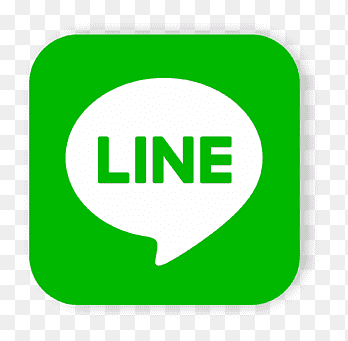สวัสดีครับบ มาพบกันกับตอนที่ 4 แล้ว กับ ซีรีย์สอนลูกเขียนโปรแกรมด้วย Scratch ครับ
วันนี้สอนลูกเขียนโปรแกรม By Dek-D.com จะมาสอนการสร้างเกมวิ่งแข่งกันครับ
โดยพื้นฐานที่เราเคยกล่าวถึงมาแล้วในบทความก่อนๆนั้นเราจะข้ามไปเลยนะครับ หากน้องๆคนไหนยังไม่เข้าใจสามารถย้อนกลับไปฝึกทำแบบฝึกหัดเก่าๆกันมาก่อนได้เลยครับ
เริ่มแรกเราจะเริ่มจากการใส่พื้นหลัง ในวันนี้ผมจะใช้อันที่ชื่อว่า tracks ครับ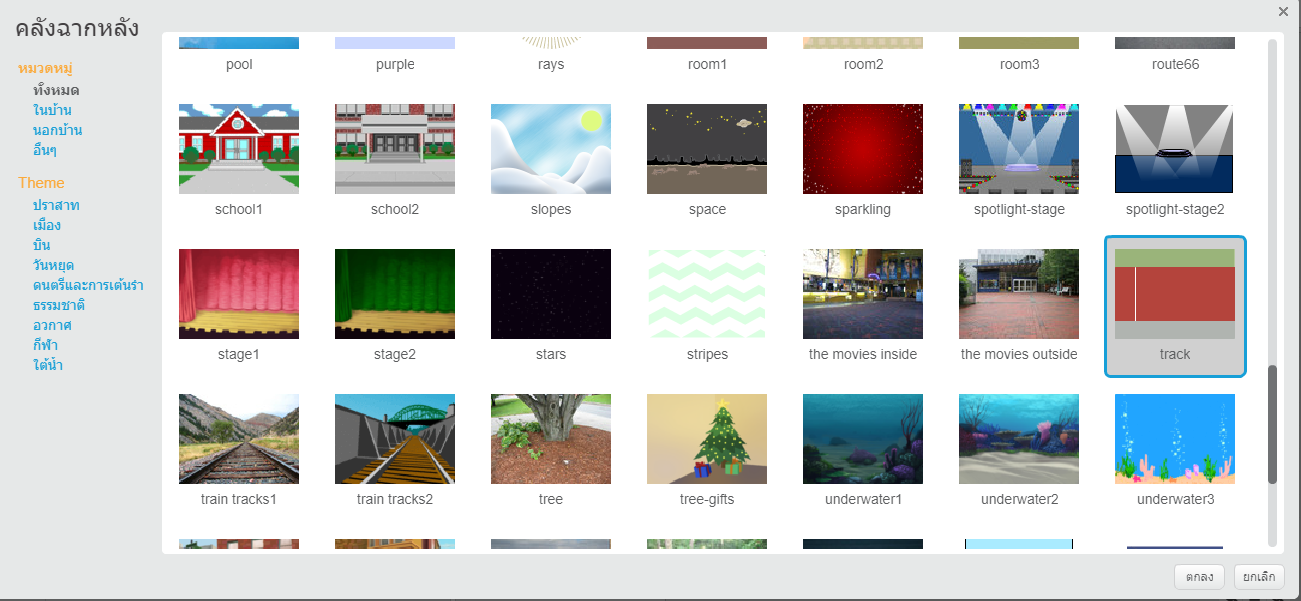
หลังจากลากวางตำแหน่งเจ้าแมวเรียบร้อยแล้ว โดยขั้นแรก เราจะเริ่มสร้างคำสั่งให้เจ้าแมวกันก่อนครับ เลื่อนไปที่หน้าจอ “ตัวละคร” แล้วคลิกเลือกที่น้องแมวครับ จะมีกรอบสีฟ้าๆขึ้นมาครอบแมวไว้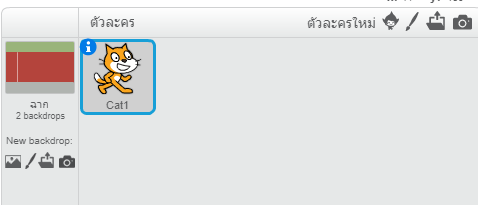
เคลื่อนที่ด้วยการกดปุ่ม
ต่อไปเราจะมาลองสร้างคำสั่งทำให้เจ้าแมวเคลื่อนที่ได้ด้วยการกดปุ่มกันครับ ไปที่หัวข้อ
“เหตุการณ์” -> เมื่อคีย์ สเปซบาร์ถูกกด ต่อไปก็ไปที่ “เคลื่อนที่” -> เคลื่อน 10 ก้าว
เลือกสองคำสั่งเสร็จแล้วต่อคำสั่งเข้าด้วยกันเลยครับ
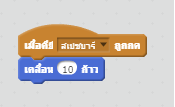
เมื่อเสร็จแล้วหากลองกดปุ่ม สเปซบาร์ แมวจะเดินไปข้างหน้าครับ
สร้างเส้นชัยด้วยการวาดเส้น
พักเจ้าแมวไว้ก่อน เราจะมาสร้างเส้นชัย ด้วยการวาดเส้นกันครับ![]() เหมือนกันบทความที่แล้วเลยครับ กดไปที่รูปปากกา เรามาดูส่วนประกอบต่างๆของการวาดกันครับ
เหมือนกันบทความที่แล้วเลยครับ กดไปที่รูปปากกา เรามาดูส่วนประกอบต่างๆของการวาดกันครับ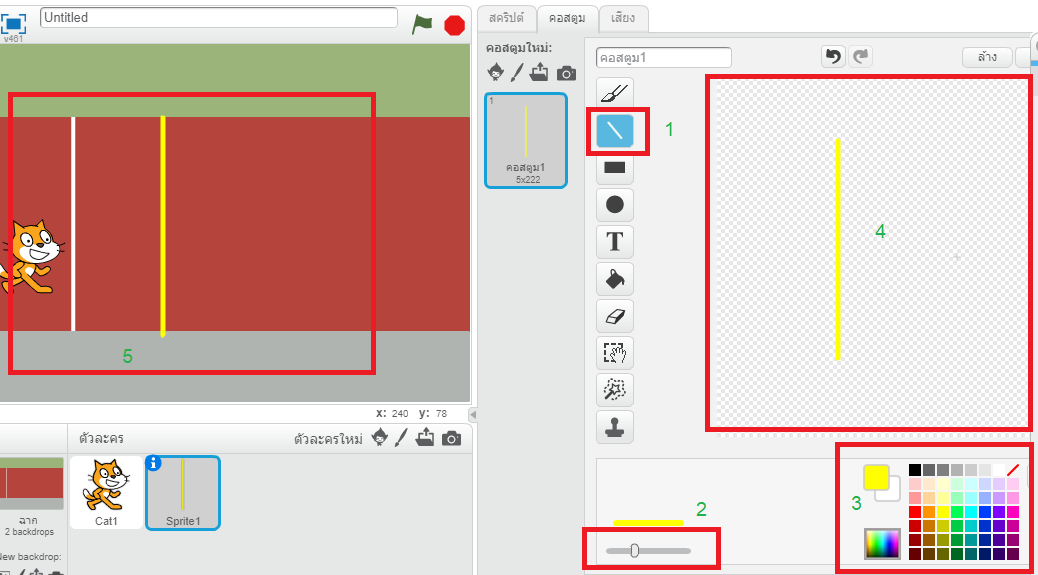
1. เลือกลักษณะของการวาด เช่น การเขียน การลากเส้น การเทสี เป็นต้น
2. เลือกความกว้างของเส้น หรือขนาดของตัวอักษรครับ
3. เลือกสีครับ
4. หน้าจอสำหรับให้เราลงมือวาดภาพนั่นเอง
5. หลังจากวาดเสร็จภาพจะดูแสดงผลในจอเวทีครับ
ปล. เทคนิคสำหรับการลากเส้นตรงให้กดปุ่มชิพ (SHIFT) ค้างไว้แล้วลากได้เลยครับ
หลังจากวาดเสร็จแล้ว ให้เรากดกลับไปที่ทำว่าสคริปต์ แล้วลากเส้นชัยไปไว้ด้านขวาสุดเลยครับ
เมื่อเข้าเส้นชัยแล้วเป็นยังไง
ต่อไปเราจะมาทำให้เจ้าแมวเมื่อเข้าเส้นชัยแล้วตะโกนออกมาด้วยความยินดีว่า”ชั้นชนะแล้ว” กันครับ
มาทำความเข้าใจคำสั่งที่เราจะใช้กันก่อน ก่อนอื่นเรากลับมาคลิกที่ตัวละครแมวให้เป็นกรอบสีฟ้ากันก่อน
เพื่อสร้างคำสั่งให้กับเจ้าแมวครับ โดยคำสั่งที่เราจะใช้เต็มๆคือ
ถ้า “สัมผัส เส้นชัย” แล้ว “พูด ฉันชนะแล้ว” อยากให้น้องๆลองสังเกตว่าในนี้จะประกอบไปด้วยคำสั่งทั้งหมด 3 คำสั่งครับ
1. ถ้า…แล้ว อยู่ในหัวข้อ ควบคุม
2. สัมผัส “เส้นชัย” อยู่ในหัวข้อ การรับรู้
3. พูด “ฉันชนะแล้ว” อยู่ในหัวข้อ รูปร่าง
เมื่อทำความเข้าใจแล้ว เรามาลองประกอบคำสั่งกันดูครับ
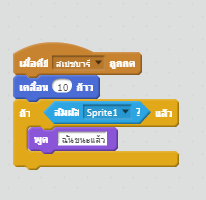 ทำไมถึงเป็น Sprite1 ไม่ใช่เส้นชัยละ ? เรามาดูกัน
ทำไมถึงเป็น Sprite1 ไม่ใช่เส้นชัยละ ? เรามาดูกัน
เพราะว่า เส้นชัย เราใช้ชื่อว่า Sprite1 ครับ ถ้าใคร งง ลองสังเกตจากรูปด้านล่างนี้ดูครับ
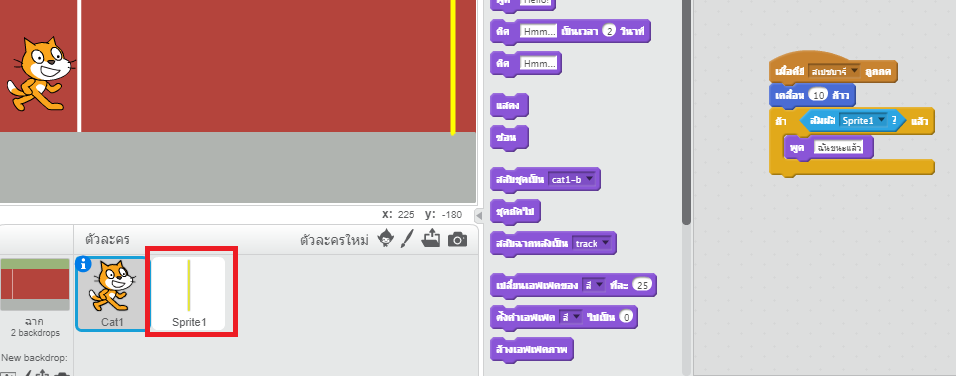
มาเปลี่ยนชื่อมันเป็นเส้นชัยกัน
คลิกขวาที่ Sprite1 แล้วเลือก info ครับ
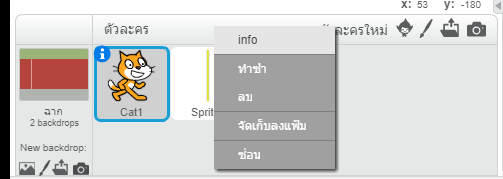
เปลี่ยนชื่อเป็นเส้นชัยเลยครับ
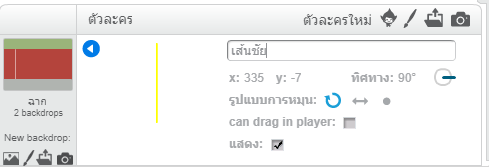
ออกมาแล้วอย่าตกใจ คำสั่งที่ทำไว้หายไปไหนหมด กดเลือกสีฟ้าให้กลับไปที่แมวก่อนนะครับ
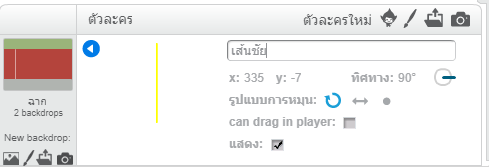
เปลี่ยนเป็นเส้นชัยเรียบร้อยแล้ว
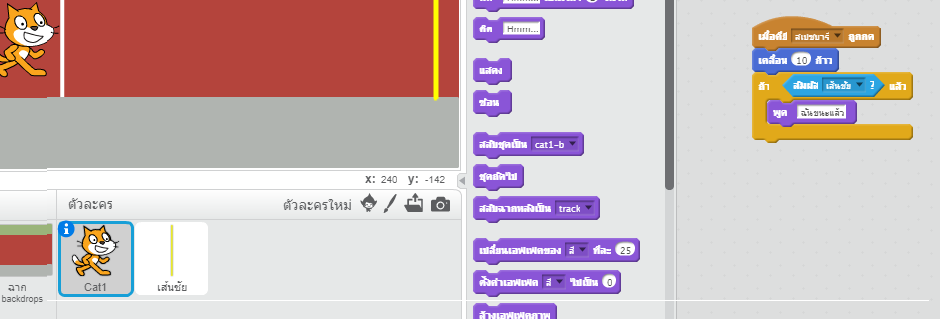
เล่นเสร็จแล้วแมวมันไม่กลับมาที่เดิม ?
ขั้นตอนต่อไปเราจะมาทำให้เข้าแมวกลับมาที่เดิมทุกครั้งที่เราเริ่มเล่นกันครับ
ไปที่หัวข้อ “เหตุการณ์” ถ้าใครจำได้จากบทความเก่าๆเราเคยบอกไว้ว่า ปุ่มธงเขียว![]() คือปุ่มเริ่มเล่น เราจะมาจัดตำแหน่งเจ้าแมวจากปุ่มนี้กันครับ
คือปุ่มเริ่มเล่น เราจะมาจัดตำแหน่งเจ้าแมวจากปุ่มนี้กันครับ
เมื่อ ![]() ถูกคลิก
ถูกคลิก
ต่อไปให้ไปที่หัวข้อ การเคลื่อนที่ ทำเหมือนกับตอนบทความเฮลิคอปเตอร์เลยครับ ไปยัง x:… y:… แล้วเลือกพิกัดเจ้าแมว
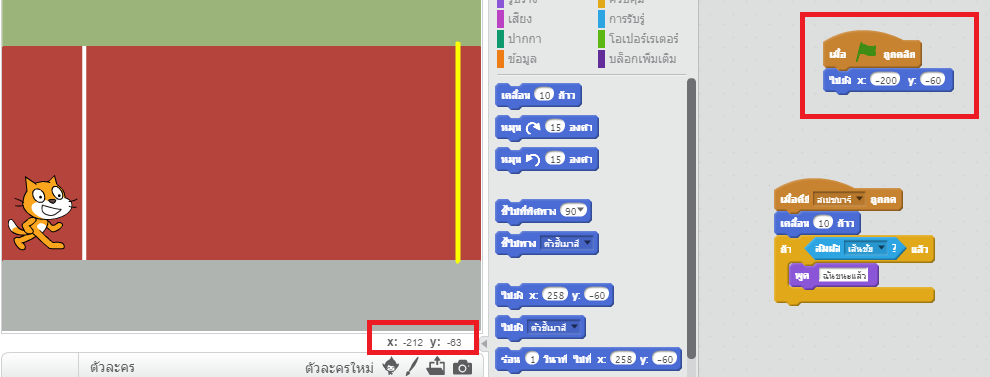
สร้างคู่แข่งกันครับ
ทีนี้เราก็มาเริ่มสร้างโค้ดชุดนี้กันอีกครั้ง ด้วยตัวละครอื่นๆกันครับ แต่คราวนี้ลองปรับปุ่มเป็นปุ่มอื่นที่ไม่ใช่ สเปซบาร์ หรือปรับความเร็วในการเคลื่อนที่ต่อการกดหนึ่งครั้งดูครับ น้องๆสามารถกดคลิกขวา ทำซ้ำ แล้วลากไปใส่อีกตัวละครได้เลยครับ
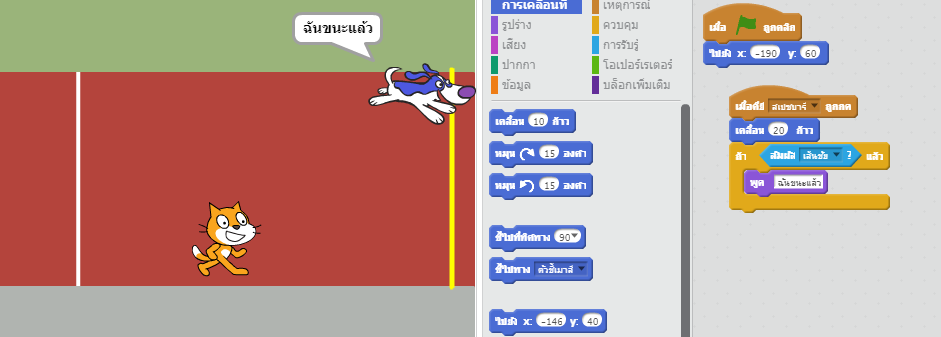
จากภาพหากลองดูที่โค้ดจะเห็นได้ว่า เจ้าหมามีความเร็วเคลื่อนที่ 20 ก้าว ต่อการกด 1 ครั้ง แต่เจ้าแมวมีอยู่แค่ 10 ทำให้เจ้าหมาเข้าเส้นชัยได้เร็วกว่าเจ้าแมวนั่นเองครับ
น้องๆคนไหนลองทำแล้วได้ผลลัพท์ยังไงอย่าลืมลองเอามาแชร์แบ่งปันกันให้ดูได้เลยนะครับ ตอนนี้วิชาเขียนโปรแกรมหรือวิทยาการคำนวณได้เข้ามาเป็นหนึ่งในวิชาพื้นฐานของเด็กประถมและมัธยมกันแล้ว น้องๆคนไหนสนใจเรียนเรื่องนี้เพิ่มเติม สามารถดูคอร์สออนไลน์ของวิชาวิทยาการคำนวณได้โดยตรงกันที่ https://school.dek-d.com หรือที่แฟนเพจ https://www.facebook.com/schooldekd/ ได้เลยครับ
หรือมีปัญหาหรือคำถามตรงไหน สามารถสอบได้จากหน้าแฟนเพจ สอนลูกเขียนโปรแกรม by Dek-D.com หรือเว็บบอร์ดถามตอบของเราได้เลยครับ แล้วพบกันใหม่ในตอนหน้าครับ